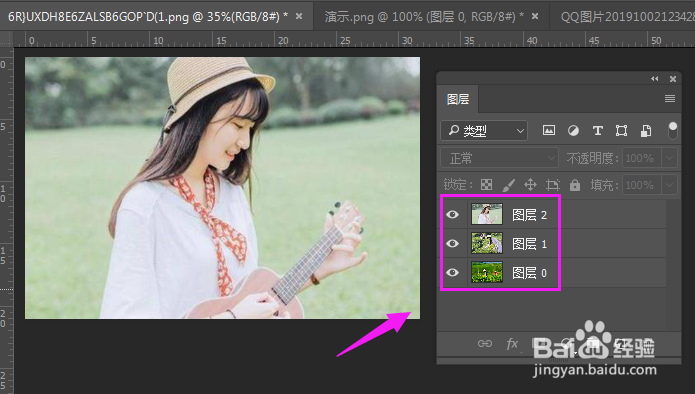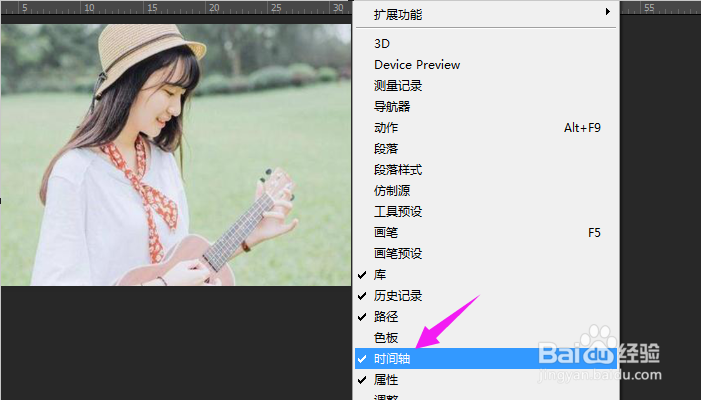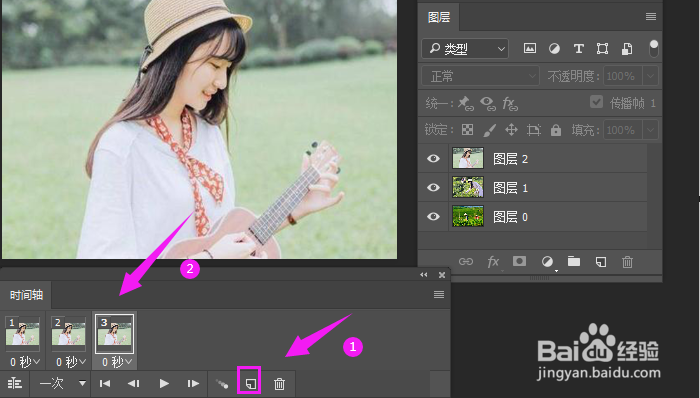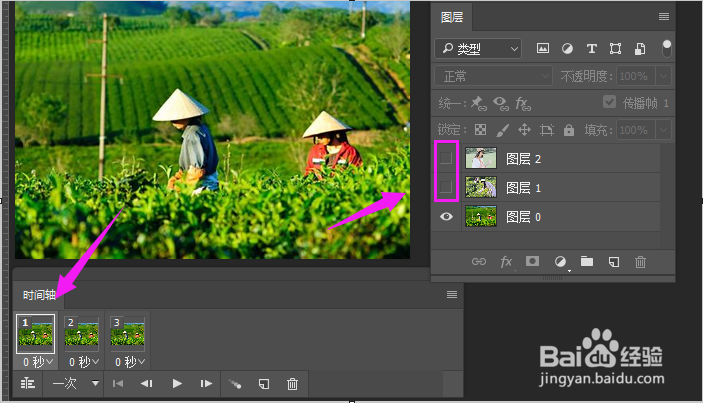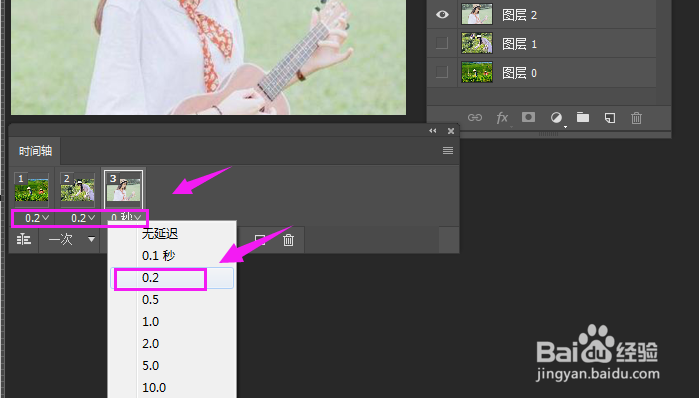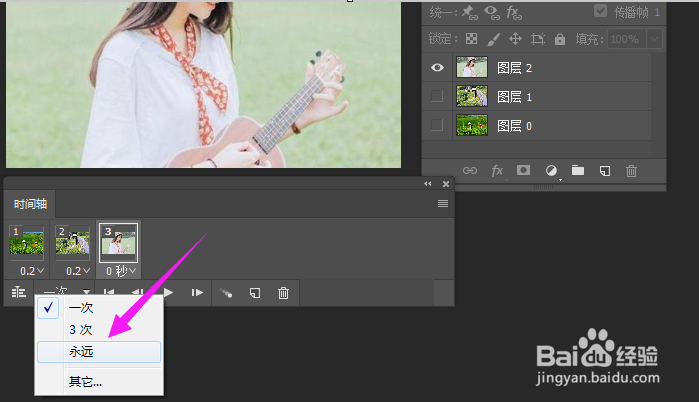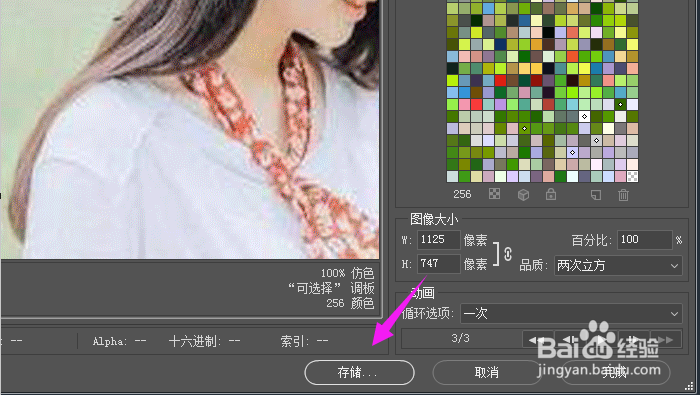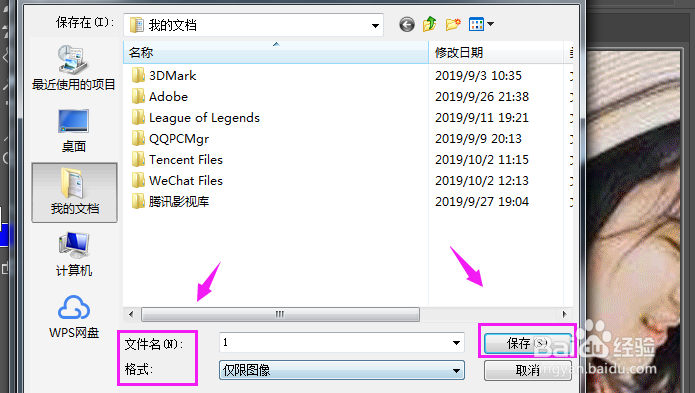PS如何吧自己连拍的照片保存动态GIF动态照片
1、打开PS,我们将自己的照片拖入一个画布里,如图。
2、接着我们按下菜单栏的【窗口-时间轴】,如图。
3、在时间轴下方点按下【创建帧动画】,如图。
4、接着我们按两次复制,复制两帧,如图。
5、我们选中第一帧,关闭【图层1】个【图层2】,如图。
6、紧接着我们选择第二帧,关闭【图层0】+【图层2】,如图。
7、紧接着我们选择第三帧,关闭【图层0】+【图层1】,如图。
8、接着我们设置每一帧间隔,设置为【0.2秒】,如图。
9、紧接着我们设置【循环次数】,如图。
10、按下键盘的【ctrl+alt+shift+s】,设置保存格式为【gif】,如图。
11、接着按下【存储】,设置存储位置,进行保存,动态gif照片就制作完成了,如图。
声明:本网站引用、摘录或转载内容仅供网站访问者交流或参考,不代表本站立场,如存在版权或非法内容,请联系站长删除,联系邮箱:site.kefu@qq.com。